Как сохранить фото из Инстаграма на телефон
Опубликовано: Автор: Егор Денисов
Содержание
- Особенности и функции
- Посмотреть, кто сохранил
- Скачать фотографии на телефон
- Посмотреть сохраненные фото на компьютере
Возможность сохранить фото из Инстаграм в коллекцию аккаунта стала нововведением. Для этого не нужно устанавливать сторонние приложения, ведь программа создает приватную галерею.
Доступна на одной из вкладок главных функциональных возможностей социальной сети. Но для загрузки снимков в хранилище смартфона потребуется список программ и утилит.
Особенности и функции
Архивирование в профиль – это закрытая галерея, где пользователь может копить понравившиеся изображения.
- другие пользователи не могут просматривать коллекцию;
- посмотреть, кто опубликовал в личной галерее снимок, можно только через статистику;
- изображения не загружаются на мобильное устройство.

Вопрос, как сохранить фото из Инстаграма на телефон решаем при помощи сторонних приложений.
Посмотреть, кто сохранил
Посмотреть сколько сохранили фото в Инстаграме, доступно через статистику. Она открыта пользователям, подключившим бизнес-профиль. Информация находится под фотографиями, которыми были недавно опубликованы. Чтобы узнать кто сохранил фото в Инстаграмм, следует:
- Открыть одну из публикаций.
- Перейти в графу «Статистика».
- Среди параметров найти «Сохранения».
Показатель сообщает о том, скольким пользователям понравилось изображение, и кто сохранил. Узнать кто именно это сделал нельзя – социальная сеть сохраняет полную анонимность. Единственное, что можно узнать – количество сохранений.
- Не нашли ответа?Задать вопрос мы подготовим и вышлем вам ответ на e-mail
- Мощная прокачка Инстаграм аккаунта
- Бесплатные и платные сервисы для раскрутки
Чтобы не потерять изображение, необходимо найти флажок под картинкой.
Посмотреть можно таким образом: зайти в «Настройки», опуститься к разделу «Сохраненное». Кликнув, пользователь переходит в категорию ранее добавленных изображений.
При создании скриншотов, информация не появится на странице владельца. Уведомление придет, если был создан снимок из Stories.
Скачать фотографии на телефон
Процедура, как сохранить фото из Инстаграма на телефон возможна при помощи дополнительных приложений. Это утилиты, предназначенные для скачивания картинок и видеофайлов. Для мобильных устройств на базе Android и iOS, представлен разный набор инструментов.
Чтобы сохранить фото из Instagram на айфон необходимо установить одно из:
- Instagrab. Приложение, основные функции которого: скачивание фото и видео, копирование описание, сделать репост;
- Phonegram. Клиент официальной программы, где владелец профиля может сразу скачать несколько изображений, сделать перемотку видео;
- Save Images и Safari. Установив расширение в браузер, становится доступна функция скачивания картинок с различных сайтов.
 Достаточно нажать на Save Images, чтобы оригинал изображения переместился в Галерею.
Достаточно нажать на Save Images, чтобы оригинал изображения переместился в Галерею.
Набор инструментов для работы с картинками зависит от типа установленного приложения. Клиент Phonegram заменяет оригинальную версию, прост в использовании: быстрый репост, загрузка изображений, комментарии и лайки.
Сохранить фото из Instagram на андроид можно при помощи таких приложений:
- FastSave. Утилита, предназначенная для скачивания фото (в единичном количестве или сразу несколько), видео, репостов;
- QuickSave. Сохранить фотографию можно за несколько этапов: скопировать ссылку на требуемую фотографию, вставить полученный адрес в строку приложения и скачать;
- Insta Download. Работает также, как и предыдущее: адрес картинки копируют и вставляют в строку приложения.
Клиентом для работы с размещением постов считается Regrann. Программа, способная сохранять картинки для репостов в другое время, загружающее и публикующее в социальные сети. Используя указанные утилиты, можно планировать размещение постов, создавать ленту на будущее.
Для сохранения изображений, необходимо указать в настройках приложений место хранилища. Стандартно, файлы отправляются в «Галерею», но пользователю доступен выбор папок во внутреннем хранилище устройства.
Посмотреть сохраненные фото на компьютере
Сохраненные картинки из Инстаграма можно скачать на ПК. Компьютерная версия получила функцию просмотра таких материалов, без сторонних сервисов.
Как посмотреть в компьютерной версии сохраненные снимки:
- Зайти в Инстаграм с браузерной версии.
- Авторизоваться – перейти в раздел: «Мой профиль».
- Над публикациями нажать по значку в виде флажка.
- Посмотреть все доступные записи.
В отличие от мобильной версии, в компьютерной отсутствуют категории. Все сохраненные публикации находятся в общем альбоме.
Чтобы скачать такую картинку:
- зайти через код страницы;
- использовать онлайн-сервисы для скачивания;
- установить плагин для получения файлов из Инстаграма.

Используя ru.savefrom, пользователь может скачать видео и изображения из социально сети на ПК:
- Открыть Инстаграм через браузер.
- Перейти в сохраненные посты – нажать по выбранной записи.
- Скопировать ссылку через адресную строку – открыть ru.savefrom.
- Вставить полученный URL – отправить.
Загрузка изображения начнется автоматически, как только пользователь выберет формат и качество.
Как сохранить фото из Instagram на Android
С наступлением эры фото в социальных сетях мы визуализируем все больше и больше фото контент всех видов в течение всего дня. Будь то на Facebook или Instagram, есть бесконечность содержания.
И иногда вам может показаться интересным сохранить фото что вы заметили в профиле.
Однако будьте осторожны, помните, что любой контент, опубликованный в Instagram или где-либо еще, принадлежит его владельцу. Поэтому запрещено использовать частный контент в коммерческих целях. Если ты хочешь сохранить предварительно просмотренное фото в Instagram, довольствуйтесь личным частным использованием.
Если ты хочешь сохранить предварительно просмотренное фото в Instagram, довольствуйтесь личным частным использованием.
Итак, вот статья, объясняющая, как сохранить фотографию из Instagram на вашем смартфоне Android.
Сохранить фото из Instagram в закладку закладки
По причинам авторского права, описанным немного ранее во введении, Instagram не не предлагать прямо там загрузить функцию фото, но только сохраните фото во вкладке конкретное приложение.
Поэтому это невозможно со смартфона Android. сохраните фото из Instagram на свой телефон.
Вместо этого, когда вы находитесь на понравившемся изображении, просто коснитесь небольшого логотипа закладки в правом нижнем углу, представленного маленьким флажком, чтобы сохраните это фото в избранное. Это своего рода закладка, которая позволит вам сохранить все понравившиеся фотографии.
Обратите внимание, однако, что эта функция не доступный что если ты с доступ в Интернет на вашем смартфоне, и, по логике вещей, доступ к инстаграмм. Также имейте в виду, что владелец этой фотографии не узнает, что она у вас есть. сохранено.
Также имейте в виду, что владелец этой фотографии не узнает, что она у вас есть. сохранено.
Если вы все же хотите сохранить фотографию для личного использования за пределами Instagram, вы должны знать, что есть два метода. Первый будет очень простым, но не гарантирует качества сохраненной фотографии. Второе решение будет более качественным, но требует использования компьютера. Вот как это сделать.
Сохранить фото из Instagram, используя снимок экрана
Если тебе нравится Фото что появляется на экране вашего смартфона, всегда возможно сделать снимок экрана. Села enregistrerесть то, что вы видите на экране, но все еще в низкое качество чем исходное фото.
Если вы не знаете, как сделать снимок экрана на своем смартфоне Android, не стесняйтесь обращаться к этой ссылке, которая поможет вам:
- Как сделать снимок экрана на Android
Если вы хотите поддерживать хорошее качество изображения Lorsque Vous сохраните вашу фотографию, вот процедура, которой нужно следовать.
Сохранить фото из Instagram с помощью компьютера
Если вы используете свой компьютер для входа в свою учетную запись Instagram, тогда возможности разные.
Instagram защищает данные которые используются в приложении на вашем Android-смартфон, но на компьютере у вас гораздо больше свободы. Когда вы в Instagram по телефону, все регулируется приложениями, что ограничивает ваши действия. На компьютере вы сможете разделить контент, отображаемый на вашем экране. Instagram, чтобы обойти ограничения, установленные для телефона.
Используйте букмарклет, чтобы сохранить фотографию в Instagram
В Интернете есть то, что по-английски называется » закладограмма«, Небольшая программа на JavaScript, которую можно использовать одним щелчком мыши, добавление функций на веб-страницу. Вот ссылка на Википедию для наиболее любопытных:
- Что такое букмарклет
В двух словах, это может:
- Изменить графическое содержимое страницы
- Получить информацию со страницы
И именно эта вторая часть нас очень интересует. Потому что кто говорит получить информацию, говорит восстановить фотографии, чтобы сохранить их.
Потому что кто говорит получить информацию, говорит восстановить фотографии, чтобы сохранить их.
Интересующий нас букмарклет называется Инстантграмма. Это позволит одним щелчком мыши показать фото в инстаграм что ты хочу скачать на другой вкладке и так отмежеваться от Instagram так что она загружаемое. Вот процедура:
- Cliquez-сюр- ссылка на следующий букмарклети сохраните его в избранном. Он должен появиться в панели избранного вверху экрана.
- Инстантграмма
- Как только вы добавите его в избранное, вам просто нужно запустить Instagram на своем компьютере, а затем перейдите на страницу с фотографией, которую вы хотите сохранить.
- В приведенном ниже примере мы делаем снимок природы. Оказавшись на этой странице, все, что вам нужно сделать, это щелчок на Букмарклет сохранен, который откроется в другой вкладке и, следовательно, извлечь фото из instagram налить Vous позвольте ему сохраниться.

- На этом этапе изображение вы хочу спасти открыт в другой вкладке, отделился от Instagram. Так что ограничений на использование больше нет, вы можете щелкните правой кнопкой мыши, сохраните как.
И вот как сохранить фото, найденное в инстаграмм. Если вы хотите наслаждаться этим на своем Смартфон Android все, что вам нужно сделать, это перенести фотографии на свой телефон.
Если вы не знаете, как это сделать, вот ссылка на статью, которая легко покажет вам процедуру:
- Как перенести фотографии на телефон Android
Как сохранить фотографии из Instagram — подробное руководство
Instagram — одна из самых популярных социальных сетей на сегодняшний день, и это платформа для обмена захватывающими визуальными эффектами. Это также позволяет вам исследовать визуальный контент других и взаимодействовать с другими пользователями Instagram.
Однако Instagram подвержен изменениям, и знание того, как сохранять фотографии из Instagram, может оказаться очень полезным. Возможно, вам нужно сохранить свои фотографии, чтобы поделиться ими на разных платформах или сохранить контент от других.
Возможно, вам нужно сохранить свои фотографии, чтобы поделиться ими на разных платформах или сохранить контент от других.
Вы также можете начать все сначала — сохраните свои фотографии и создайте новую учетную запись или удалите ее навсегда. В любом случае, вам нужно знать, как сохранять фотографии в Instagram, так что продолжайте прокручивать, чтобы узнать все, что вам нужно знать.
Как сохранить фотографии из Instagram на свой телефон
После того, как вы сделаете фотографию в Instagram и опубликуете ее, сохранить ее довольно просто, и мы покажем вам, как это сделать. Вы можете сохранить любое изображение, которое вы сделали или отредактировали в приложении Instagram, и добавить его на свой телефон. Итак, если вам интересно, как сохранить фотографии из Instagram в галерею, читайте дальше.
Сначала вы откроете приложение Instagram и войдете в систему, если вы еще не вошли в систему. Затем вы нажмете на изображение своего профиля на нижней панели в правом углу.
11
Когда вы нажмете на него, вы войдете в свой профиль и будете искать значок в виде гамбургера с тремя полосами в правом верхнем углу. Нажмите на это и выберите «Настройки».
Когда вы открываете «Настройки», найдите «Учетная запись» и нажмите на нее.
Затем вы прокрутите немного вниз, чтобы найти Оригинальные сообщения и нажмите на них.
В разделе «Исходные сообщения» вы столкнетесь с несколькими вариантами: сохранить сообщения, которые вы разместили в своей ленте, и сохранить фотографии и видео в фотопленку. Выберите то, что соответствует вашим потребностям, коснитесь кнопки и помните, если она синего цвета, выбранная настройка включена.
Это все, что вам нужно знать о том, как сохранять фотографии из Instagram на телефон!
Как сохранять чужие посты
Иногда вам так нравится чужой пост — он может быть информативным, интересным, забавным, или, может быть, вы просто хотите еще раз взглянуть на него. Естественно хотеть сохранить его — но что вы можете сделать, кроме как сделать скриншот?
Ну, есть — их можно сохранить в Instagram. Сохранить публикацию довольно просто — прямо под публикацией, в правом углу, есть полезная кнопка. Это выглядит так:
Сохранить публикацию довольно просто — прямо под публикацией, в правом углу, есть полезная кнопка. Это выглядит так:
Итак, все, что вам нужно сделать, это нажать на эту кнопку, и ваш пост будет сохранен. Если вам нужно просмотреть или найти то, что вы сохранили, сначала откройте приложение Instagram и нажмите на изображение своего профиля в правом нижнем углу.
Затем нажмите на значок с тремя полосками в правом верхнем углу.
Когда вы нажмете на него, вы выберете Сохранено. Там вы сможете найти все, что вы когда-либо сохраняли. Тем не менее, полезно быть организованным, если вы стремитесь сохранить много вещей.
Здесь вы можете добавить больше категорий, нажав кнопку + в правом верхнем углу, а когда вы сохраните что-то новое, вы можете сразу сохранить это в нужную категорию. Таким образом, вы сможете найти все, что ищете, в кратчайшие сроки!
Как сохранить фото из Instagram на ПК
Мы уже выяснили, что сохранять фотографии в Instagram не так уж и просто, но и не очень сложно. Независимо от того, что вы используете — свой телефон или компьютер, вам придется немного постараться, если вы хотите сохранить фотографию из Instagram.
Независимо от того, что вы используете — свой телефон или компьютер, вам придется немного постараться, если вы хотите сохранить фотографию из Instagram.
Для сохранения фото на ПК есть хитрый, но очень эффективный способ сохранить фото без использования кнопки PrtSc. Однако важно помнить, что это противоречит правилам авторского права Instagram, поэтому используйте его только для развлечения.
Первый шаг, который вы собираетесь сделать, это открыть Instagram.com и войти в систему, если вы еще не вошли в систему. Затем найдите изображение, которое вы ищете, щелкните правой кнопкой мыши и откройте его в новой вкладке. Затем щелкните правой кнопкой мыши изображение и перейдите к «Просмотр исходного кода страницы».
Обратите внимание, что вам не нужно входить в систему, но вам придется действовать немного по-другому. Во-первых, вы собираетесь щелкнуть правой кнопкой мыши по нужному изображению и выбрать «Копировать адрес ссылки». Теперь с помощью мыши поместите курсор рядом с изображением и снова щелкните правой кнопкой мыши. Когда появится меню, выберите «Просмотр источника страницы»,
Когда появится меню, выберите «Просмотр источника страницы»,
Когда вы выполните это действие, источник страницы появится на новой вкладке. Прокрутите код вниз или просто используйте элементы управления Ctrl+F, чтобы найти самую первую ссылку «.jpg», которую вы встретите.
Скопируйте URL-адрес, но обязательно скопируйте только то, что вы найдете между двумя кавычками. Вставьте URL-адрес в новую вкладку и дождитесь загрузки изображения. Как только это произойдет, вы можете использовать самый простой способ загрузки изображения — щелкните правой кнопкой мыши и сохраните изображение, как если бы вы сохраняли любое изображение в мире.
Это может показаться немного сложным, но найти ссылку в исходнике страницы довольно просто, и теперь вы знаете, как сохранять понравившиеся изображения прямо на свой телефон или компьютер.
Как сохранять фотографии в фотопленку
Допустим, вы делаете селфи со своим лучшим другом в приложении Instagram и не можете решить, какое фото лучше всего.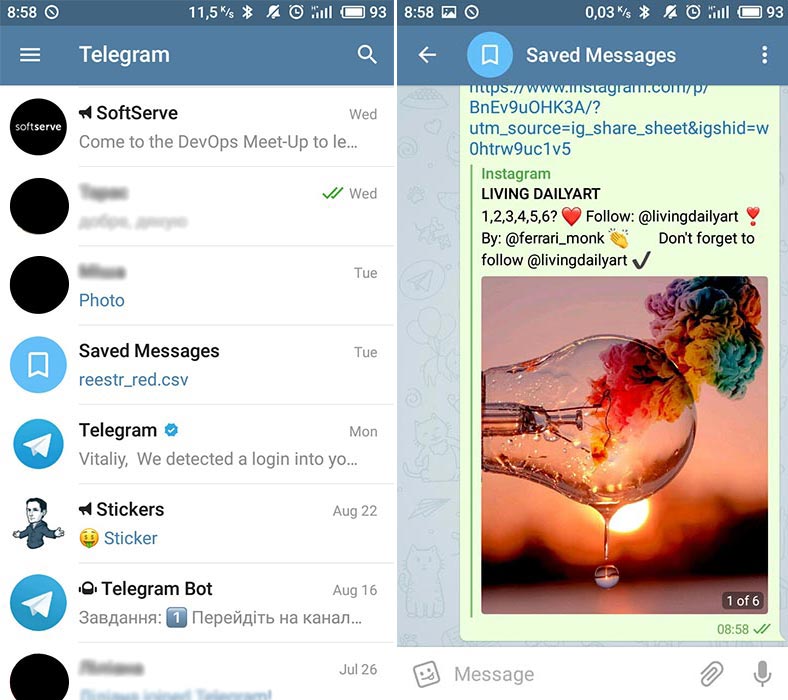 Хуже всего то, что как только вы выходите из фотографии, она исчезает навсегда, верно?
Хуже всего то, что как только вы выходите из фотографии, она исчезает навсегда, верно?
Нет. Вы можете сохранять фотографии прямо в приложении, даже если вы их не публикуете, и вы можете найти их прямо в Фотопленке.
Процесс довольно прост — встаньте и сделайте снимок. Когда вы закончите, вы нажмете на три точки, расположенные в правом верхнем углу.
Затем вы нажмете «Сохранить», и фотография будет немедленно сохранена в вашей фотопленке. Довольно просто, правда?
Зачем сохранять фотографии из Instagram?
Что ж, помимо сохранения чего-то только потому, что это красиво или полезно, существует множество причин, по которым вам следует сохранять фотографии из Instagram. Например, вы можете создавать персональные доски настроения из фотографий, которые вы видели в Instagram, и вы даже можете почерпнуть множество идей, как в Pinterest.
Вы можете получить идеи ремонта, идеи новой стрижки — и уж точно не будете пару минут листать Инстаграм, чтобы показать своего парикмахера — у вас будет готовое фото для показа. Кроме того, если вы ведете бизнес в Instagram, невероятно важно, чтобы вы могли сохранять изображения.
Кроме того, если вы ведете бизнес в Instagram, невероятно важно, чтобы вы могли сохранять изображения.
Например, если вы отслеживаете конкурентов в Instagram, вы можете сохранить их сообщения, чтобы изучить их позже и получить более полное представление об их вовлеченности и их публикациях. Если у них есть что-то, что явно работает, возможно, вы сможете вдохновиться их идеями и создать свое присутствие в социальных сетях.
Однако не забывайте копировать, особенно конкурентов. Это не будет хорошо выглядеть ни для ваших конкурентов, ни для вашей аудитории. Ваш контент должен быть оригинальным, но вы можете немного вдохновиться публикациями ваших конкурентов.
Почему так сложно сохранять фотографии из Instagram?
Ну, это все из-за правил авторского права, которых придерживается Instagram. Из-за правил авторского права приложение затрудняет сохранение фотографий.
Например, если вы делаете и публикуете фотографию в Instagram, вы владеете авторскими правами на эту фотографию.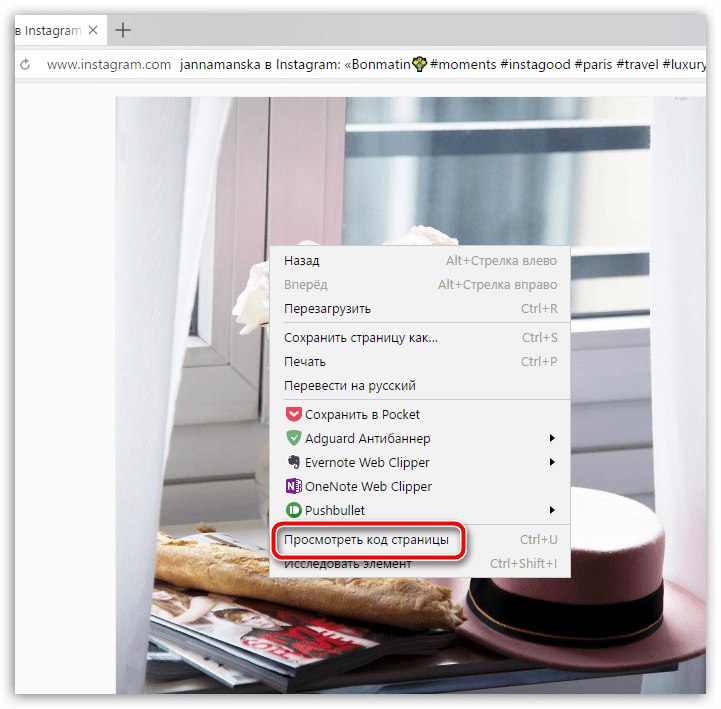 Поскольку у вас есть авторские права, вы можете запретить другим использовать эту фотографию, копировать ее или распространять без вашего разрешения.
Поскольку у вас есть авторские права, вы можете запретить другим использовать эту фотографию, копировать ее или распространять без вашего разрешения.
Чтобы регулировать авторские права в приложении, Instagram запрещает сохранять фотографии непосредственно в приложении. Как вы знаете, у Instagram более миллиарда пользователей, и это самый простой способ остановить людей от попыток нарушить правила авторского права.
Заключительные мысли
К счастью, да, вы можете сохранять фотографии из Instagram — и, что еще лучше, вы можете сохранять их несколькими различными способами. Сохранение собственных сообщений довольно просто, так как вы даже можете включить настройки, чтобы сохранять их сразу после публикации.
Что касается сообщений других пользователей, вы можете сохранить их в приложении или на своем компьютере. Как вы уже знаете, у вас есть возможность сделать снимок экрана, если ничего не помогает, но помните, что копирование и распространение сообщений других людей может навлечь на вас неприятности.
Если вам нужно сохранить фотографию только потому, что она забавная или это полезный рецепт, который вы хотите приготовить позже, — продолжайте. Получайте удовольствие!
Как скачать фотографии из Instagram на телефоны Android
Instagram предоставляет нам самые красивые фотографии, от которых невозможно оторвать глаз. И поэтому мы хотим сохранить их как сокровище в галерее нашего телефона. Но это проблема, потому что Instagram не позволяет пользователям сохранять фотографии из других лент. Конечно, вы можете сделать снимок экрана, но это не считается загрузкой. К счастью, есть люди, разделяющие одни и те же чувства и создавшие разные способы выполнения этого процесса. В этом руководстве мы представим вам различные способы загрузки фотографий из Instagram на телефоны Android.
Почему мы не можем загружать фотографии напрямую из Instagram?
Но сначала немного предыстории инстаграма. Что ж, мы знаем его как самый быстрорастущий веб-сайт для обмена изображениями, слэш-социальную сеть, в которой примерно 800 миллионов пользователей делятся более чем 40 миллиардами изображений. Facebook купил Instagram за 10 миллиардов акций и акций. Да, трудно уложить в голове эти цифры. Instagram назван в честь «мгновенной камеры» и «телеграммы». Так что на самом деле речь идет об отправке изображений в виде сообщений. Ну, некоторые сообщения просто нужно запомнить.
Facebook купил Instagram за 10 миллиардов акций и акций. Да, трудно уложить в голове эти цифры. Instagram назван в честь «мгновенной камеры» и «телеграммы». Так что на самом деле речь идет об отправке изображений в виде сообщений. Ну, некоторые сообщения просто нужно запомнить.
Есть ряд причин, по которым люди хотят сохранять фотографии из Instagram. Некоторые хотят использовать фотографии других художников в качестве вдохновения для своих собственных произведений искусства. Некоторые просто хотят использовать их в качестве обоев. Некоторые хотят их на память, чтобы помнить некоторые воспоминания. Вне зависимости от причины, стоит отметить, что скачивать разрешено только фотографии из общедоступных профилей. Instagram, как и другие социальные сети, стал более строгим в отношении конфиденциальности своих пользователей. Подразумевается, что когда вы загружаете фото или видео в Instagram, но предполагается, что вы даете согласие на случай, если люди загрузят их. Выкладывая его публично, вы признаете риск неправильного использования. Всегда спрашивайте разрешения у владельца, особенно если канал является частным.
Всегда спрашивайте разрешения у владельца, особенно если канал является частным.
Эти приложения были разработаны для удобства, потому что их разработчики считают, что загрузка фотографий из Instagram должна существовать до тех пор, пока пользователь всегда добр и справедлив по отношению к владельцу и самому изображению. Что подводит нас к нашему списку того, как сохранить фотографии из Instagram на телефоне Android?
Совет: Вас также может заинтересовать загрузка видео из Instagram на Android. Ознакомьтесь с руководством здесь.
Метод 1. Сохранение фотографий из Instagram через Instagetter
Это служебное приложение позволяет удобно загружать изображения и видео из каналов Instagram, если они являются общедоступными профилями. Видео также можно воспроизводить с помощью встроенного в приложение видеопроигрывателя
. Вот шаги по установке Instagetter.
- Перейдите в Google Play Store и найдите Instagetter.
- Откройте результат поиска и нажмите «Установить».

- После установки приложения откройте приложение Instagram.
- Затем откройте видео или фотографию, которую хотите сохранить.
- Скопируйте URL-адрес видео или фотографии, которую вы хотите сохранить. Вы можете сделать это, нажав кнопку в правом углу и функцию копирования или отправки URL-адреса.
- Теперь вы можете вернуться в приложение Instagetter.
- Вставьте скопированный URL-адрес в приложение. Затем Instagetter проверит URL-адрес и откроет миниатюру фото или видео, если это правильный URL-адрес.
- Теперь вы можете нажать «Загрузить», чтобы начать загрузку фотографий и видео из Instagram на свой телефон Android.
Способ 2. Сохранение фотографий из Instagram с помощью InstaSave
Это приложение приобрело большую популярность и часто является первым вариантом для людей, которые хотят сохранить фотографии из Instagram на свой телефон Android. Он работает довольно быстро и легко, с его простым интерфейсом. Это приложение можно скачать бесплатно, но некоторые функции доступны при покупке. Вот шаги для загрузки InstaSave.
Это приложение можно скачать бесплатно, но некоторые функции доступны при покупке. Вот шаги для загрузки InstaSave.
- Перейдите в Google Play Store и найдите Instasave.
- Откройте ссылку для загрузки и нажмите «Установить».
- Войдите, используя свою учетную запись Instagram.
- Найдите фото или видео, которое хотите сохранить.
- Теперь вы можете сохранять фотографии с помощью кнопки сохранения, которая находится в правом верхнем углу экрана.
Способ 3. Сохранение фотографий из Instagram с помощью Easy Downloader
Большинство этих служебных приложений довольно просты, что делает их простыми в использовании, но, пожалуй, самым простым в использовании приложением является Easy Downloader. Они оправдывают свое имя. Это приложение позволит вам сохранять фотографии и видео из Instagram при условии, что их профили общедоступны. Если вы хотите попробовать это приложение, вот способы его установки.
- Перейдите в магазин Google Play и найдите Easy Downloader.

- Откройте результат и установите приложение.
- После установки вы можете настроить его, включив «режим загрузки».
- Откройте приложение Instagram и найдите фото или видео, которое хотите сохранить.
Теперь вам нужно перейти к опции «Копировать общий доступ», которую вы можете найти, открыв три пунктирные линии. - Приложение должно уведомить вас о том, что фотография уже загружена.
Способ 4. Загрузка фотографий из Instagram через ГБ Instagram для Android
Некоторые технические блоггеры называют это лучшим способом загрузки фотографий из Instagram на телефон Android. Это настоятельно рекомендуется, получил хорошие отзывы из-за ряда функций, которые он предлагает. Это не только помогает пользователям загружать фотографии или видео, но также истории и комментарии. В него даже добавлены такие функции, как масштабирование любой фотографии в профилях или каналах, а также скрытая функция, которая скрывает, что вы смотрели видео.
- Зайдите в магазин Google Play и найдите GB Instagram.
- Установите приложение.
- После загрузки обязательно включите функцию Неизвестные источники.
- Теперь все готово для установки. Вы можете перейти в «Настройки», затем перейти в «Безопасность» и выбрать «Неизвестные источники».
- Выберите папку, в которую вы хотите сохранить GB Instagram.
- После открытия GB Instagram вы должны войти в свою учетную запись Instagram, и вы сможете напрямую сохранять фотографии и видео, которые хотите загрузить.
Способ 5. Сохранение собственных фотографий в галерее телефона Android
Мы знаем, что это происходит автоматически. Но некоторые из нас в процессе знакомства с приложением тыкают в кнопки, о которых потом сожалеют. Функция автосохранения в Instagram может быть отключена намеренно или для некоторых из нас случайно. Эта функция создает альбом Instagram в вашей галерее и автоматически сохраняет фотографии, которые вы загружаете в Instagram. По сути, это помогает вам создать автономный канал на вашем телефоне. Итак, вот шаги, как проверить функцию автосохранения.
Функция автосохранения в Instagram может быть отключена намеренно или для некоторых из нас случайно. Эта функция создает альбом Instagram в вашей галерее и автоматически сохраняет фотографии, которые вы загружаете в Instagram. По сути, это помогает вам создать автономный канал на вашем телефоне. Итак, вот шаги, как проверить функцию автосохранения.
- Откройте Instagram, а затем откройте свой профиль.
- Коснитесь дополнительного меню, представленного тремя точками. Его можно найти в верхнем правом углу.
- Найдите параметр «сохранять оригинальные фотографии», и вы хотите, чтобы он был включен, если вы хотите сохранить свои фотографии или видео из Instagram в свою галерею.
Способ 6. Сохранение фотографий и указание владельца с помощью репоста для Instagram — Regram
Если вы относитесь к тому типу людей, которые, как и все мы, осознают необходимость указывать владельца фотографий, Regram — лучшее приложение для вас. Это приложение позволяет сохранять фотографии и видео из Instagram, а также позволяет делать репосты или делиться ими с друзьями. И все это, даже не выходя из самого приложения Instagram. URL-адрес «Копировать общий доступ» просто предоставит вам варианты того, как вы хотите сохранить или поделиться фотографиями. Нет необходимости входить в само приложение, оно просто автоматически активируется при открытии Instagram. Вы можете проверить приложение, если хотите, следуя инструкциям по установке ниже:
И все это, даже не выходя из самого приложения Instagram. URL-адрес «Копировать общий доступ» просто предоставит вам варианты того, как вы хотите сохранить или поделиться фотографиями. Нет необходимости входить в само приложение, оно просто автоматически активируется при открытии Instagram. Вы можете проверить приложение, если хотите, следуя инструкциям по установке ниже:
- Перейдите в Google Play Store и найдите Regram.
- На странице результатов нажмите на логотип Regram, а затем установите.
- После установки приложения вы можете вернуться к самому приложению Instagram.
- Найдите фотографию, которую хотите сохранить.
- Нажмите на опцию «Копировать URL-адрес общего доступа».
- Выберите, что вы хотите сделать с фотографией. Вы можете сохранить, опубликовать или поделиться.
Если вы ищете приложение, которое поддерживает как фотографии, так и видео, но в основном дает хорошие результаты для видео, это приложение — ваш выбор.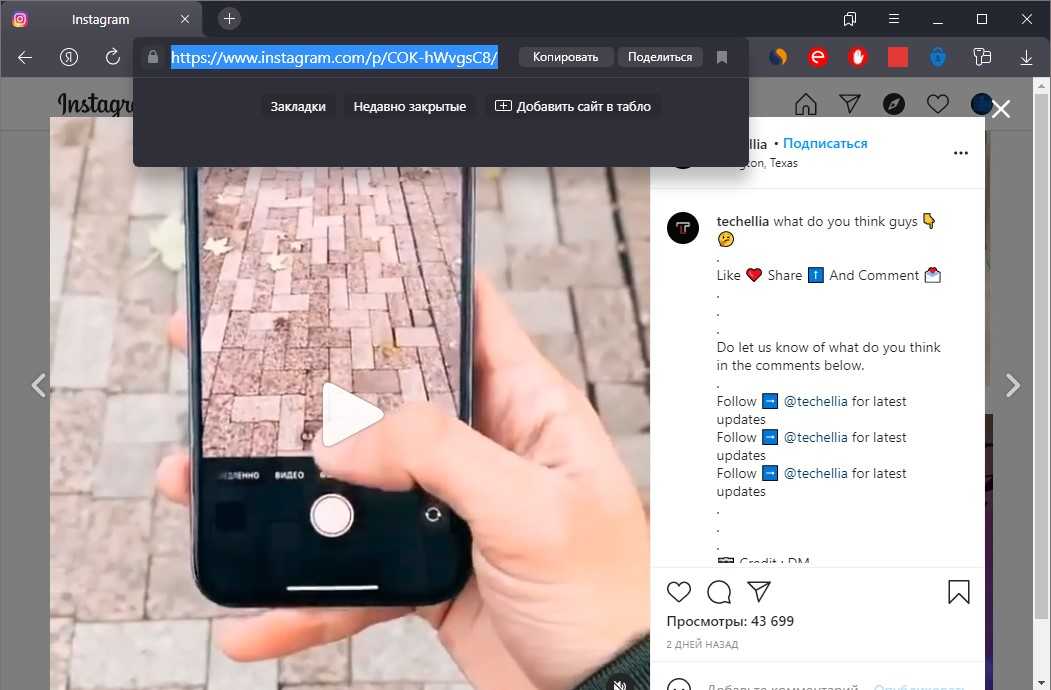 Он может помочь вам удобно загружать видео благодаря простому в использовании интерфейсу. Вы в основном выполняете двухэтапный процесс загрузки, когда хотите сохранить видео. Но приложение должно быть установлено на вашем устройстве Android, и установка также довольно проста. Это приложение поможет вам скачать видео, используя теги; затем видео сохраняется на вашем устройстве. Вот шаги по установке этого приложения.
Он может помочь вам удобно загружать видео благодаря простому в использовании интерфейсу. Вы в основном выполняете двухэтапный процесс загрузки, когда хотите сохранить видео. Но приложение должно быть установлено на вашем устройстве Android, и установка также довольно проста. Это приложение поможет вам скачать видео, используя теги; затем видео сохраняется на вашем устройстве. Вот шаги по установке этого приложения.
- Перейдите в Google Play Store и найдите загрузчик видео из Instagram.
- Когда вы попадете на страницу результатов, выберите ссылку для установки, откройте и установите.
- После установки приложения вернитесь в Instagram и скопируйте ссылку на видео.
- Нажмите на кнопку с надписью «Загрузить», и процесс должен начаться.
Что делать, если эти загруженные фотографии случайно потеряны или удалены?
Если вы усвоили приведенные выше советы о том, как загружать фотографии из Instagram, у вас уже есть много отличных фотографий на вашем телефоне.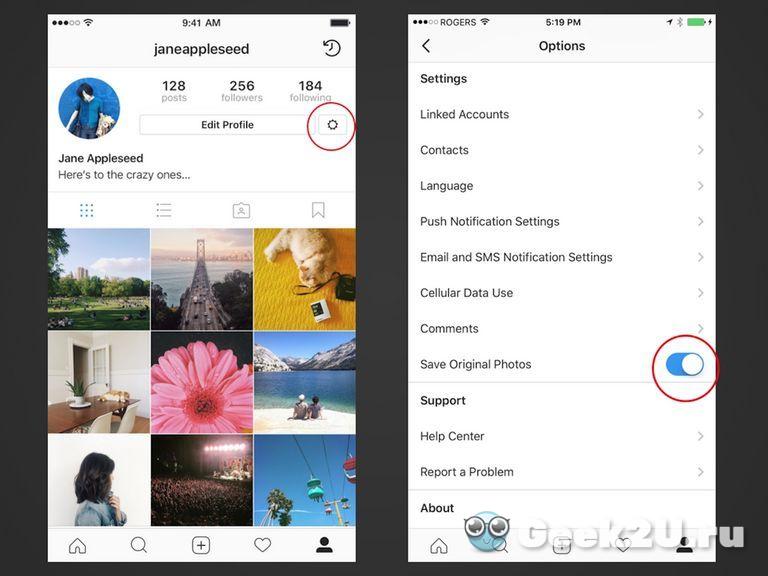


 Посмотреть можно таким образом: зайти в «Настройки», опуститься к разделу «Сохраненное». Кликнув, пользователь переходит в категорию ранее добавленных изображений.
Посмотреть можно таким образом: зайти в «Настройки», опуститься к разделу «Сохраненное». Кликнув, пользователь переходит в категорию ранее добавленных изображений. Достаточно нажать на Save Images, чтобы оригинал изображения переместился в Галерею.
Достаточно нажать на Save Images, чтобы оригинал изображения переместился в Галерею.


